
Jos olet käyttänyt Windowsia lainkaan pitkään, olet todennäköisesti kuullut Microsoftin .NET: stä, todennäköisesti siksi, että sovellus pyysi sinua asentamaan sen, tai huomasit sen asennettujen ohjelmien luettelossa. Ellet ole kehittäjä, sinun ei tarvitse paljon tietoa sen hyödyntämiseen. Tarvitset vain toimiakseen. Mutta koska me nörtit haluamme tietää asioita, liity meihin, kun tutkimme, mikä .NET on ja miksi niin monet sovellukset tarvitsevat sitä.
.NET Framework, selitetty
Nimi ".NET Framework" itsessään on hieman väärinkäytös. A puitteet (ohjelmoinnin kannalta) on todella kokoelma sovellusohjelmointirajapintoja (API) ja jaettu kirjastokoodi, johon kehittäjät voivat soittaa kehittäessään sovelluksia, jotta heidän ei tarvitse kirjoittaa koodia tyhjästä. .NET Frameworkissa jaetun koodin kirjasto on nimetty Framework Class Library (FCL). Jaetun kirjaston koodibitit voivat suorittaa kaikenlaisia erilaisia toimintoja. Oletetaan esimerkiksi, että kehittäjä tarvitsi sovelluksensa voidakseen pingata toista IP-osoitetta verkossa. Sen sijaan, että kirjoittaisivat kyseisen koodin itse ja kirjoittaisivat sitten kaikki pienet palat, joiden on tulkittava ping-tulosten merkitys, he voivat käyttää koodia kirjastosta, joka suorittaa kyseisen toiminnon.
Ja se on vain yksi pieni esimerkki. .NET Framework sisältää kymmeniä tuhansia kappaletta jaettua koodia. Tämä jaettu koodi helpottaa kehittäjien elämää, koska heidän ei tarvitse keksiä pyörää aina, kun sovellusten on suoritettava jokin yleinen toiminto. Sen sijaan he voivat keskittyä sovellustensa ainutlaatuiseen koodiin ja käyttöliittymään, joka yhdistää kaiken. Tällaisen jaetun koodin kehyksen käyttäminen auttaa myös tarjoamaan joitain standardeja sovellusten välillä. Muut kehittäjät voivat ymmärtää, mitä ohjelma tekee helpommin, ja sovellusten käyttäjät voivat luottaa esimerkiksi Open and Save As -valintaikkunoihin, jotka toimivat samalla tavalla eri sovelluksissa.
Joten miksi nimi on väärä nimi?
Koska jaetun koodin kehyksen lisäksi, .NET tarjoaa myös ajonaikainen ympäristö sovelluksiin. Ajonaikainen ympäristö tarjoaa virtuaalikoneen kaltaisen hiekkalaatikon, jossa sovellukset toimivat. Monet kehitysalustat tarjoavat samanlaisia asioita. Esimerkiksi Java ja Ruby on Rails tarjoavat molemmat omat ajoaikaympäristönsä. .NET-maailmassa ajonaikaisen ympäristön nimi on CLR (Common Language Runtime). Kun käyttäjä ajaa sovellusta, kyseisen sovelluksen koodi käännetään tosiasiallisesti konekoodiksi ajon aikana ja suoritetaan sitten. CLR tarjoaa myös joitain muita palveluita, kuten muistin ja prosessoriketjujen hallinta, ohjelma-poikkeusten käsittely ja tietoturvan hallinta. Ajonaikainen ympäristö on todellakin tapa erottaa sovellus todellisesta laitteistosta, jolla sovellus toimii.
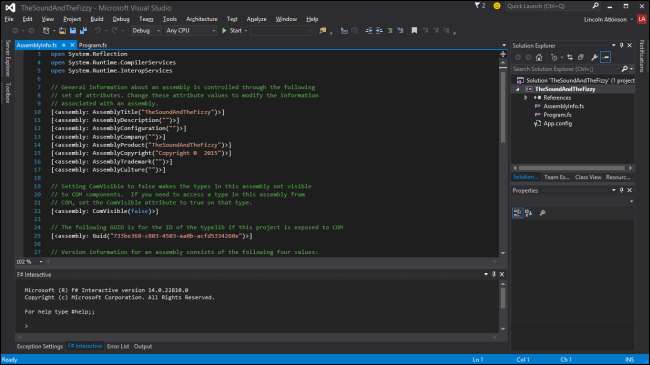
Sovellusten suorittamiselle ajonaikaisessa ympäristössä on useita etuja. Suurin on siirrettävyys. Kehittäjät voivat kirjoittaa koodinsa millä tahansa useista tukikielistä, mukaan lukien suosikit kuten C #, C ++, F #, Visual Basic ja muutama tusina muuta. Koodi voidaan sitten suorittaa kaikilla laitteilla, joissa .NET on tuettu. Alusta oli näennäisesti suunniteltu tukemaan muita laitteita kuin Windows-pohjaisia tietokoneita, mutta sen oma luonne johti siihen, että sitä käytettiin enimmäkseen Windows-sovelluksiin.
Microsoft on luonut muita .NET-toteutuksia tämän ratkaisemiseksi. Mono on ilmainen ja avoimen lähdekoodin projekti, joka on suunniteltu tarjoamaan yhteensopivuus .NET-sovellusten ja muiden alustojen, erityisesti Linuxin, kanssa. .NET Core -toteutus on myös ilmainen ja avoimen lähdekoodin kehys, joka on suunniteltu tuomaan kevyet, modulaariset sovellukset useille alustoille. .NET Core on tarkoitettu tuomaan tuki Mac OS X: lle, Linuxille ja Windowsille (mukaan lukien tuki Universal Windows Platform -sovelluksille).
Kuten voitte kuvitella, .NET-kaltainen kehys voi olla todellinen siunaus asioiden kehityspuolella. Sen avulla kehittäjät voivat kirjoittaa koodia haluamallaan kielellä ja olla varma, että koodi voi toimia missä tahansa kehystä tuetaan. Käyttäjät hyötyvät johdonmukaisista sovelluksista ja myös siitä, että monia sovelluksia ei ehkä kehitetä lainkaan, ellei kehittäjillä ole pääsyä kehykseen.
Miten .NET pääsee järjestelmääni?
.NET Frameworkilla on jonkin verran mutkikas historia, ja se on nähnyt useita versioita vuosien varrella. Tyypillisesti uusin käytettävissä oleva .NET-versio sisällytetään jokaisen Windows-version julkaisuun. Versioiden oli tarkoitus olla yhteensopivia taaksepäin (joten versiolle 2 kirjoitettu sovellus voisi toimia, jos versio 3 olisi asennettu), mutta se ei toiminut niin hyvin. Kaikki sovellukset eivät toimineet uudempien versioiden kanssa. Etenkin Windows XP- ja Vista-käyttöjärjestelmissä, tietokoneeseen on usein asennettu useita .NET-versioita.
Oli olemassa olennaisesti kolme tapaa, jolla mikä tahansa tietty .NET Framework -versio asennetaan:
- Windows-versiosi saattaa sisältää sen oletusasennuksessa.
- Tietyn version vaatinut sovellus saattaa asentaa sen oman asennuksen aikana.
- Jotkut sovellukset jopa lähettävät sinut erilliselle lataussivustolle nappaamaan ja asentamaan tietyn version .NET Frameworkista.
Onneksi asiat ovat sujuvampia nykyaikaisissa Windows-versioissa. Joskus Windows Vistan päivinä tapahtui kaksi tärkeää asiaa. Ensin julkaistiin .NET Framework 3.5. Tämä versio muokattiin sisällyttämään komponentit versioista 2 ja 3. Aikaisempia versioita vaativat sovellukset toimivat nyt, jos sinulla on vain versio 3.5 asennettuna. Toiseksi päivitykset .NET Frameworkiin alkoivat vihdoin toimittaa Windows Update -palvelun kautta.
Nämä kaksi asiaa tarkoittivat yhdessä sitä, että kehittäjät voivat nyt luottaa siihen, että käyttäjillä on jo asennetut oikeat komponentit, eikä heidän tarvitse enää pyytää käyttäjiä suorittamaan muita asennuksia.
Kun Windows 8 liikkui, sen mukana tuli uusi, täysin uudistettu .NET Framework -versio 4. Versio 4 (ja uudemmat) ei ole taaksepäin yhteensopiva vanhempien versioiden kanssa. Se on suunniteltu siten, että sitä voidaan käyttää version 3.5 rinnalla samalla tietokoneella. Versioihin 3.5 ja sitä vanhempiin kirjoitetut sovellukset vaativat version 3.5 asennuksen ja versiolle 4 tai uudemman kirjoitetut sovellukset version 4 asentamisen. Hyvä uutinen on, että käyttäjän ei tarvitse enää huolehtia näistä asennuksista. Windows hoitaa melkein kaiken sinulle.
Windows 8 ja Windows 10 sisältävät versiot 3.5 ja 4 (nykyinen versio on nyt 4.6.1). Ne asennetaan ensimmäistä kertaa tarpeen mukaan, joten kun asennat sovelluksen, joka tarvitsee jonkin näistä versioista, Windows lisää sen automaattisesti. Voit itse lisätä ne Windowsiin itse etukäteen, jos haluat käyttää Windowsin valinnaisia ominaisuuksia . Voit lisätä versiot 3.5 ja 4.6 erikseen.
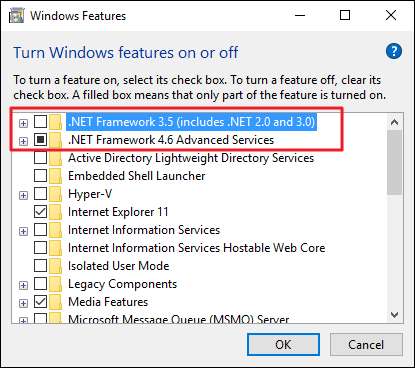
Siitä huolimatta ei ole mitään todellista syytä lisätä niitä Windows-asennukseen itse, ellet kehitä sovelluksia. Kun asennat ensimmäisen kerran sovelluksen, joka tarvitsee jonkin käytettävissä olevista versioista, Windows lisää sen kulissien takana.
Mitä voin tehdä, jos minulla on ongelmia .NET: n kanssa?
Sinun ei todennäköisesti kohdata ongelmia .NET: n kanssa nykyaikaisissa Windows-versioissa. Koska molemmat vaaditut versiot sisältyvät Windowsiin ja asennetaan tarpeen mukaan, sovellusten asennus on melko saumatonta. Vanhemmissa Windows-versioissa (ajatellaan XP: tä ja Vistaa) joudut usein poistamaan ja asentamaan .NETin eri versiot saadaksesi asiat toimimaan. Sinun piti myös hypätä vanteiden läpi varmistaaksesi, että oikeat .NET-versiot asennettiin niitä tarvitseville sovelluksille. Nyt Windows hoitaa nämä asiat sinulle.
Siitä huolimatta, jos sinulla on ongelmia, joiden uskot liittyvän .NET-kehykseen, voit suorittaa muutaman askeleen.
LIITTYVÄT: Kuinka etsiä (ja korjata) vioittuneita järjestelmätiedostoja Windowsissa
Ensinnäkin, varmista, että Windowsilla on kaikki uusimmat päivitykset. Jos päivitys .NET Frameworkiin on saatavilla, se saattaa vain ratkaista ongelmasi. Voit myös yrittää poistaa .NET Framework -versiot tietokoneeltasi ja lisätä ne sitten uudelleen. Napsauta vain viestiämme lisäämällä Windowsin lisäominaisuuksia nähdä miten. Jos kumpikaan näistä vaiheista ei toimi, voit yrittää skannaa vioittuneita järjestelmätiedostoja Windowsissa. Se ei vie kauan, ja se voi palauttaa korruptoituneet tai kadonneet järjestelmätiedostot. Se on aina laukauksen arvoinen.
Jos mikään näistä ei toimi, kokeile ladata ja käyttää Microsoftia .NET Frameworkin korjaustyökalu . Työkalu tukee kaikkia .NET Frameworkin nykyisiä versioita. Se auttaa sinua selvittämään yleisiä .NET-asennuksen tai päivitysten ongelmia ja pystyy korjaamaan ongelmat automaattisesti.
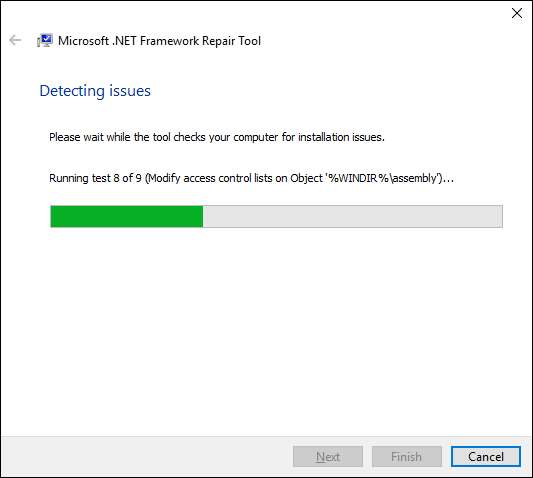
Ja sinulla on se. Se voi olla enemmän kuin mitä olet koskaan halunnut tietää .NET Frameworkista, mutta hei - seuraavan kerran, kun se esiintyy juhlissa, voit tehdä vaikutuksen kaikkiin ystäviisi.






